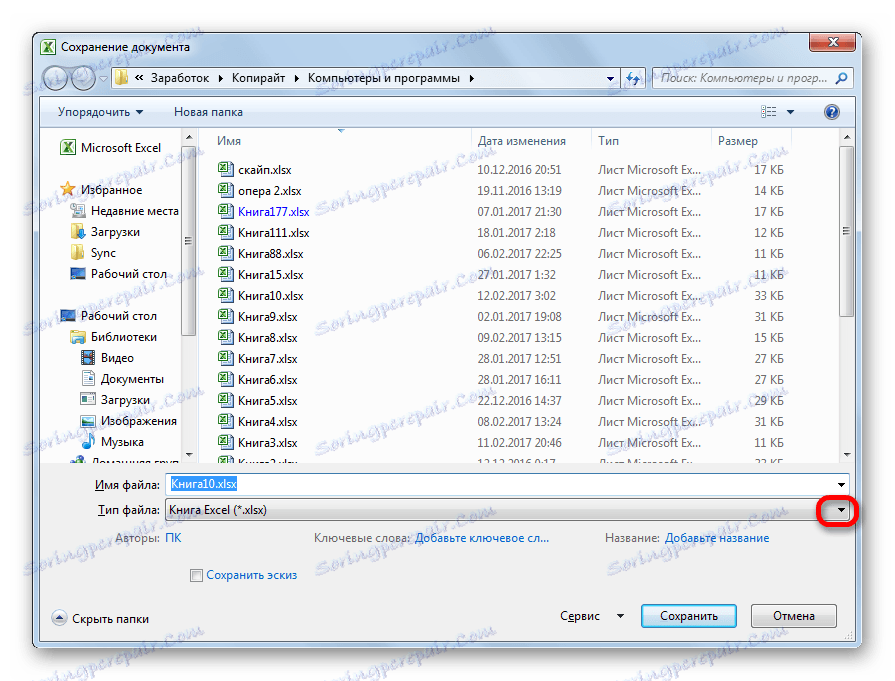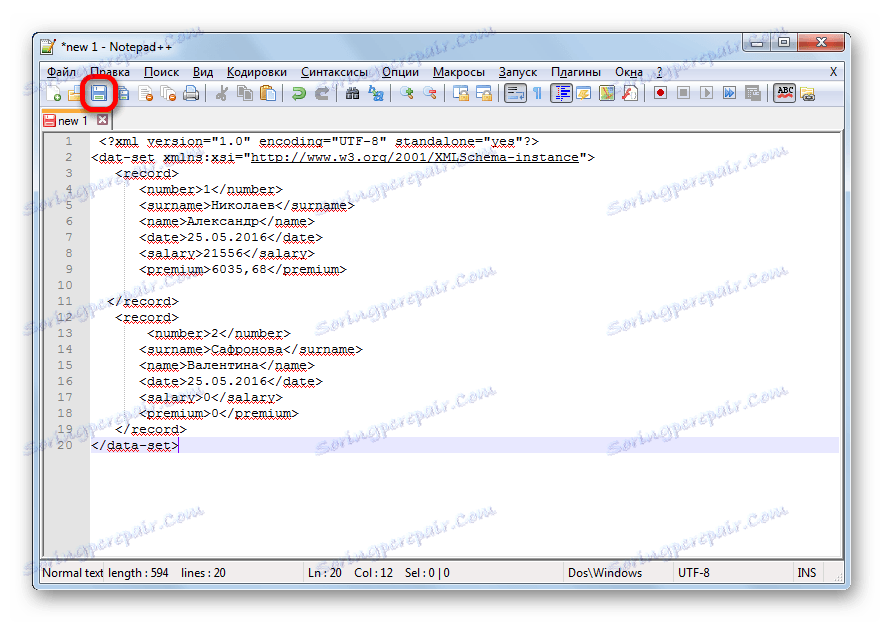Pretvarjanje Microsoft Excel v XML
XML je univerzalni podatkovni format. Podpira številne programe, tudi tiste iz baze podatkov. Zato je pretvorba informacij v XML pomembna prav z vidika interakcije in izmenjave podatkov med različnimi aplikacijami. Excel je samo med programi, ki delujejo s tabelami, in lahko celo izvede manipulacije z bazami podatkov. Ugotovimo, kako pretvoriti datoteke Excel v XML.
Vsebina
Postopek preusmeritve
Pretvarjanje podatkov v XML ni tako preprost postopek, ker je v svojem tečaju treba ustvariti posebno shemo (schema.xml). Vendar, če želite pretvoriti podatke v preprosto datoteko tega formata, je dovolj, da imate na dosegu roke običajna orodja za shranjevanje v Excelu, vendar morate ustvariti dobro strukturiran element, ki ga boste morali prepletati z izdelavo sheme in njegovo povezavo z dokumentom.
1. način: enostavno varčevanje
V Excelu lahko podatke shranite v formatu XML, preprosto z uporabo menija Shrani kot .... Vendar ni nobenega zagotovila, da bodo vsi programi pravilno delali z datoteko, ki je bila ustvarjena na ta način. In ne v vseh primerih, ta metoda deluje.
- Zaženite program Excel. Če želite odpreti element, ki ga želite pretvoriti, pojdite na zavihek »Datoteka «. Nato kliknite na "Odpri" .
- Odpre se okno za odpiranje datotek. Premaknemo se v imenik z datoteko, ki jo potrebujemo. Mora biti v eni od formatov Excel-XLS ali XLSX. Izberite in kliknite gumb "Odpri", ki se nahaja na dnu okna.
- Kot vidite, je bila datoteka odprta, podatki pa so bili prikazani na trenutnem listu. Še enkrat pojdite na kartico »Datoteka «.
- Po tem pojdite na »Shrani kot ...« .
- Odpre se okno za shranjevanje. Gremo v imenik, kjer želimo shraniti pretvorjeno datoteko. Vendar lahko zapustite privzeti imenik, to je tisti, ki ga je program ponudil. V istem oknu, če želite, lahko spremenite ime datoteke. Toda glavno pozornost je treba nameniti področju "File type" . Seznam odpremo s klikom na to polje.
![Pojdite na izbiro vrste datoteke v programu Microsoft Excel]()
Med možnostmi hrambe iščemo ime »tabela XML 2003« ali »Podatki XML« . Izberemo enega od teh predmetov.
- Po tem kliknite gumb "Shrani" .
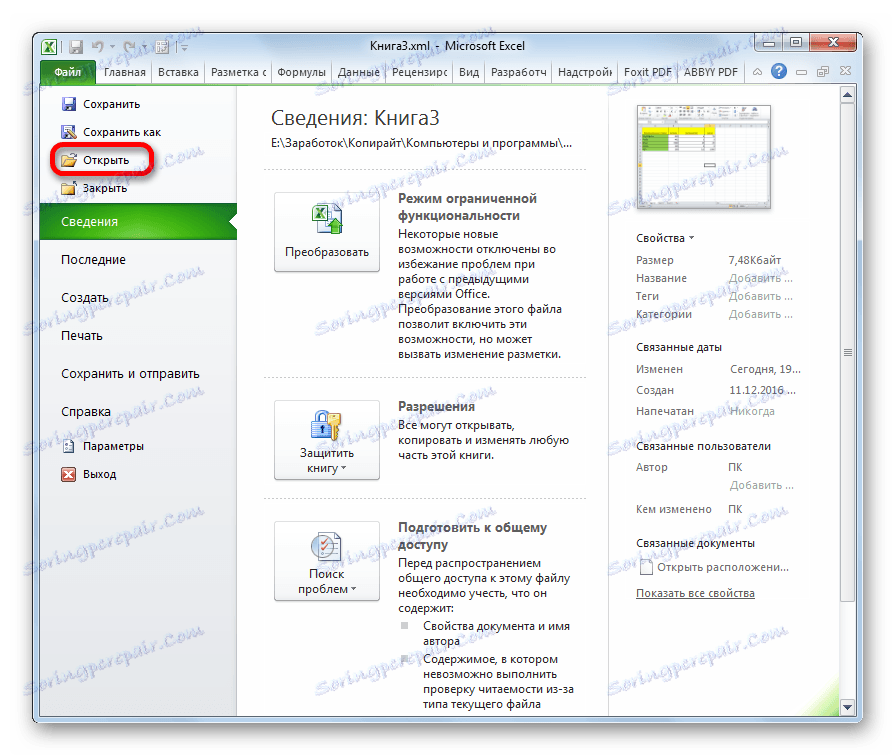
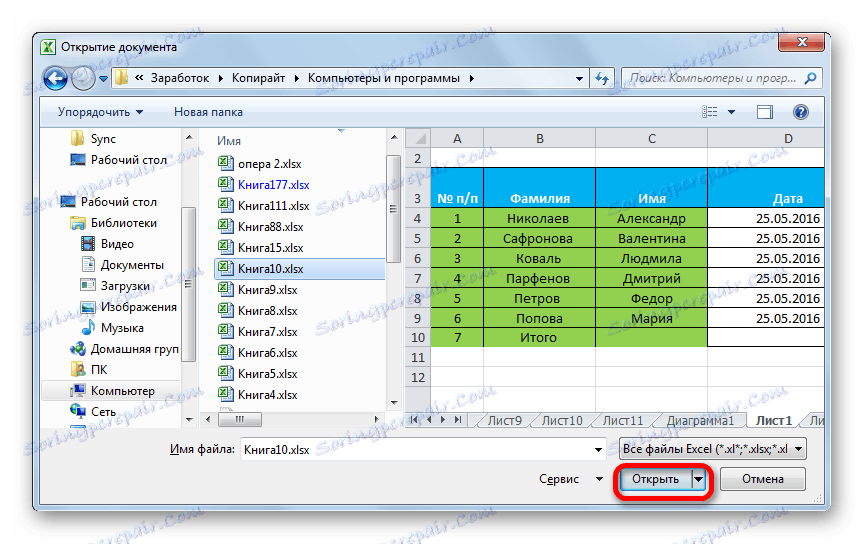
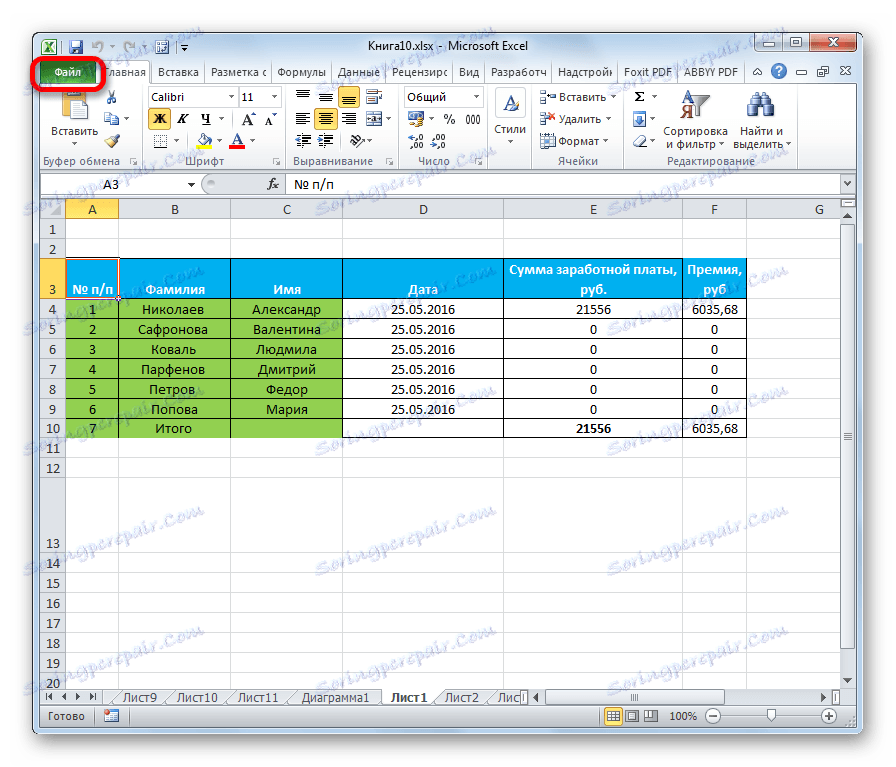
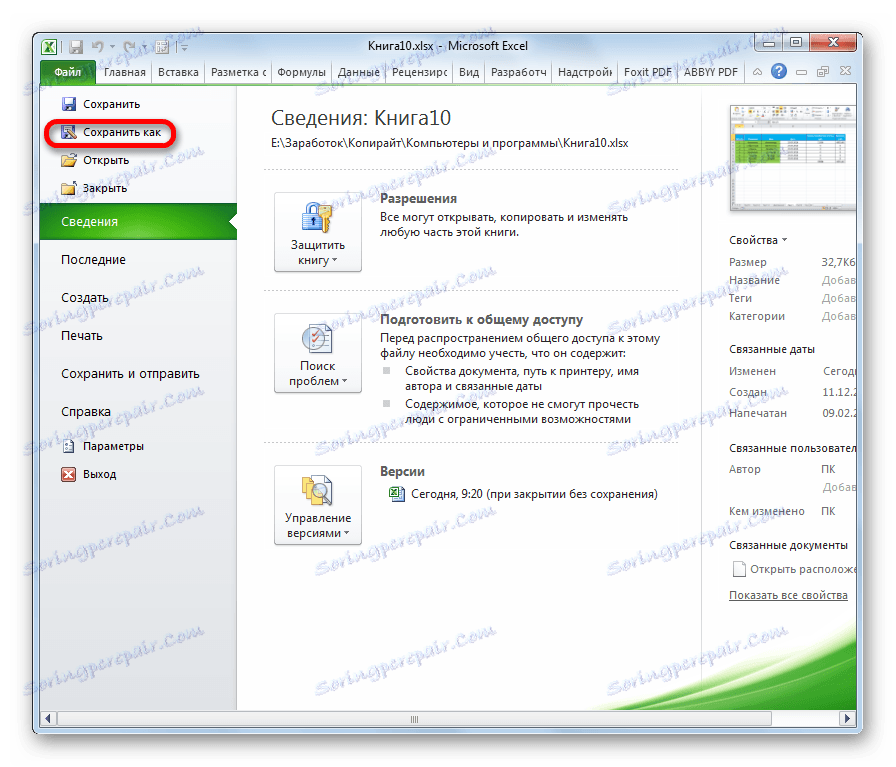
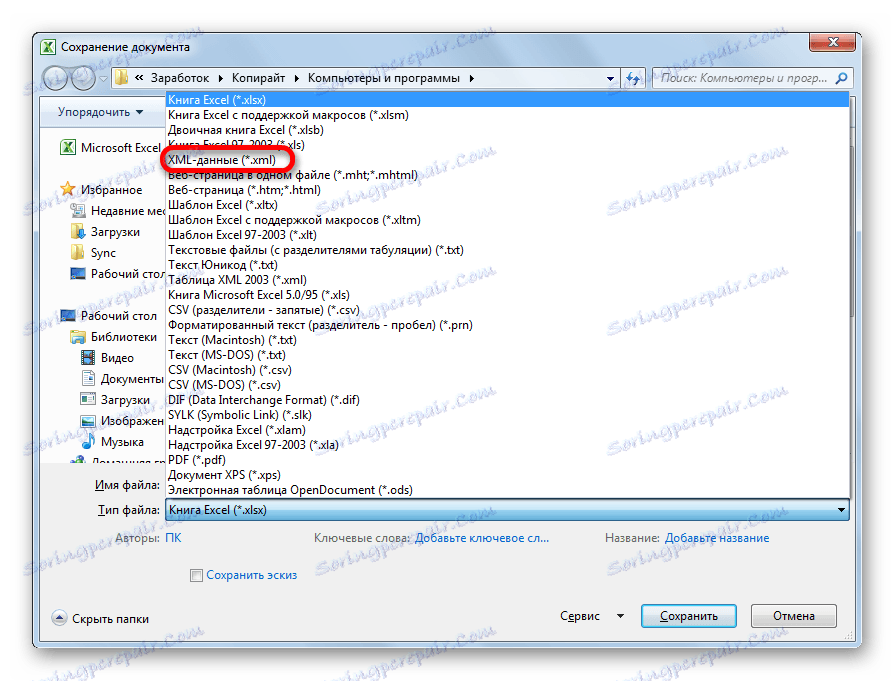
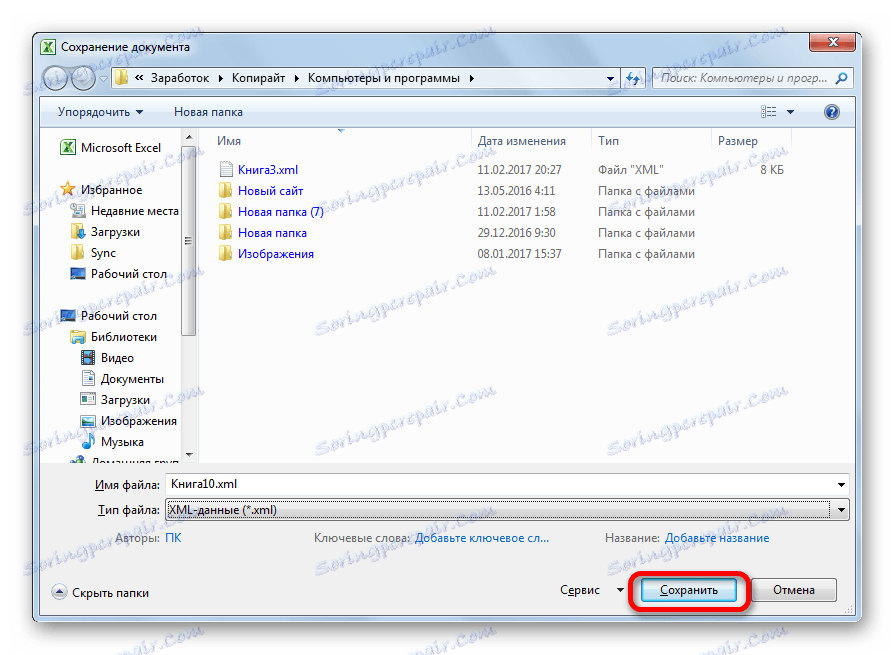
Tako bo izvedena pretvorba datoteke iz Excel v XML.
2. način: orodja za razvijalce
Pretvorite format Excel v XML z orodji za razvijalce na zavihku programa. V tem primeru, če uporabnik vse naredi pravilno, bo na izhodu prejme v nasprotju s prejšnjo metodo popolno datoteko XML, ki jo bodo tretje osebe pravilno razumele. Hkrati pa je treba reči, da vsi ne morejo imeti dovolj znanja in veščin hkrati, da se naučijo pretvarjanja podatkov na ta način.
- Privzeto je kartica Orodja za razvijalce onemogočena. Zato ga morate najprej aktivirati. Pojdite na kartico »Datoteka « in kliknite »Možnosti« .
- V oknu odprtih parametrov se premaknemo na podokno »Konfiguriranje traku« . V desnem delu okna označite vrednost »Razvijalec« . Nato kliknite gumb "OK", ki se nahaja na dnu okna. Zavihek Orodja za razvijalce je zdaj omogočen.
- Nato v poljubnem priročnem načinu odprite preglednico Excel v programu.
- Na podlagi tega moramo ustvariti shemo, ki je oblikovana v kateremkoli besedilnem urejevalniku. V ta namen lahko uporabite običajno Windows Notepad, vendar je bolje uporabiti specializirano aplikacijo za programiranje in delo z označevalnimi jeziki Notepad ++ . Zaženite ta program. V njej izdelamo diagram. V našem primeru bo videti kot spodaj prikazano v zaslancu okna Notepad ++.
![Shema v Notepadu ++]()
Kot lahko vidite, je oznaka za odpiranje in zapiranje dokumenta kot celote "nastavljena na podatke" . V isti vlogi se za vsako vrstico prikaže oznaka »record« . Za shemo bo dovolj, če bomo vzeli le dve vrstici tabele in tega ne bomo prevedli ročno v XML. Ime začetne in končne oznake stolpca je lahko poljubno, vendar v tem primeru za udobje preprosto prevedemo ruska imena stolpcev v angleščino. Ko so podatki vneseni, ga preprosto shranimo prek funkcije za urejanje besedila kjerkoli na trdem disku v formatu XML, imenovanem »shema« .
- Še enkrat pojdite v Excelov program s tabelo, ki je že odprta. Premaknemo se na kartico »Razvijalec« . Na traku v orodni vrstici »XML« kliknite gumb »Vir« . V odprtem polju v levem delu okna kliknite gumb "XML kartice ..." .
- V oknu, ki se odpre, kliknite gumb »Dodaj ...« .
- Začne se okno za izbiro vira. Gremo v imenik postavitve vezja, ki smo jo zbrali prej, jo izberite in kliknite gumb »Odpri« .
- Ko se elementi sheme pojavijo v oknu, jih povlečemo s kazalko v ustrezne celice imen stolpcev tabele.
- Z desno tipko miške kliknite nastalo tabelo. V kontekstnem meniju premaknemo zaporedno na elemente »XML« in »Izvoz ...« . Po tem shranite datoteko v kateri koli imenik.
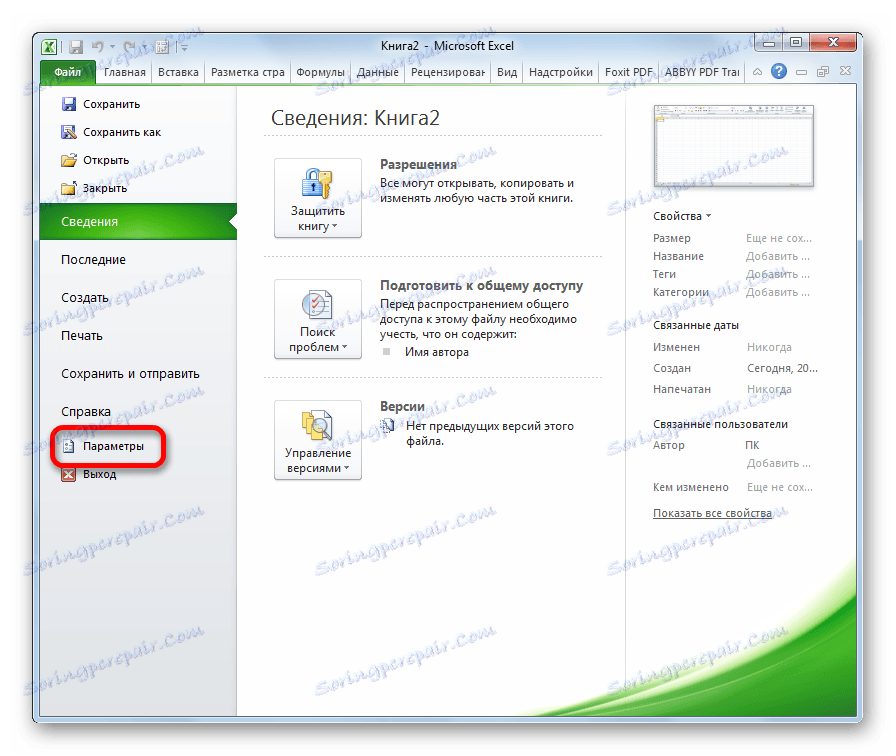
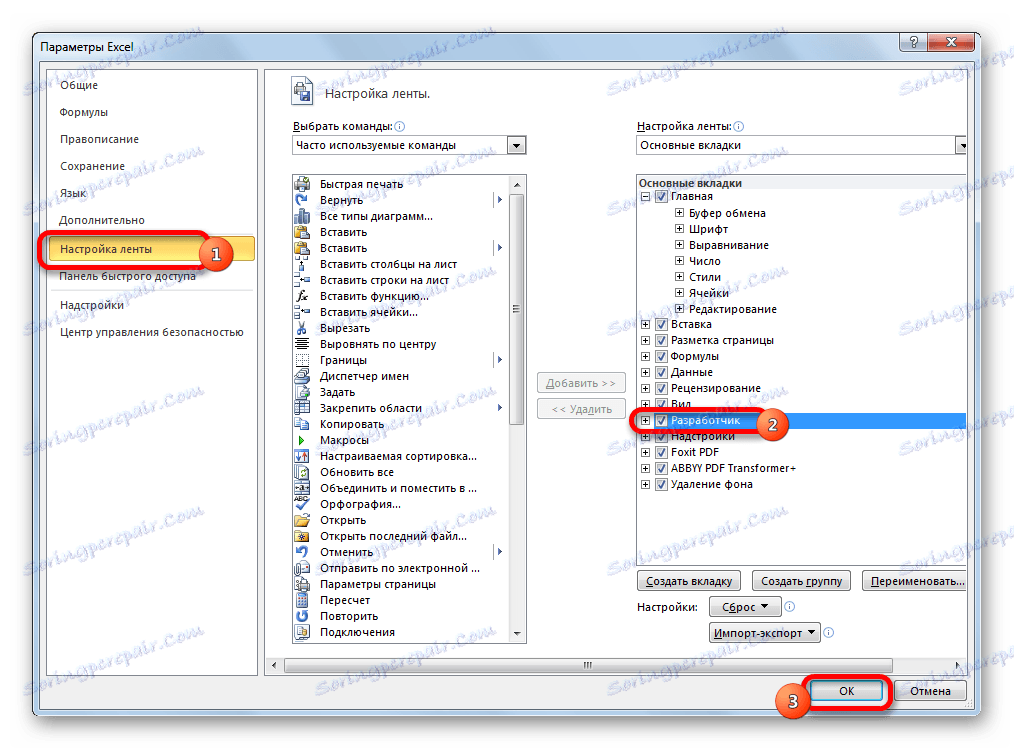

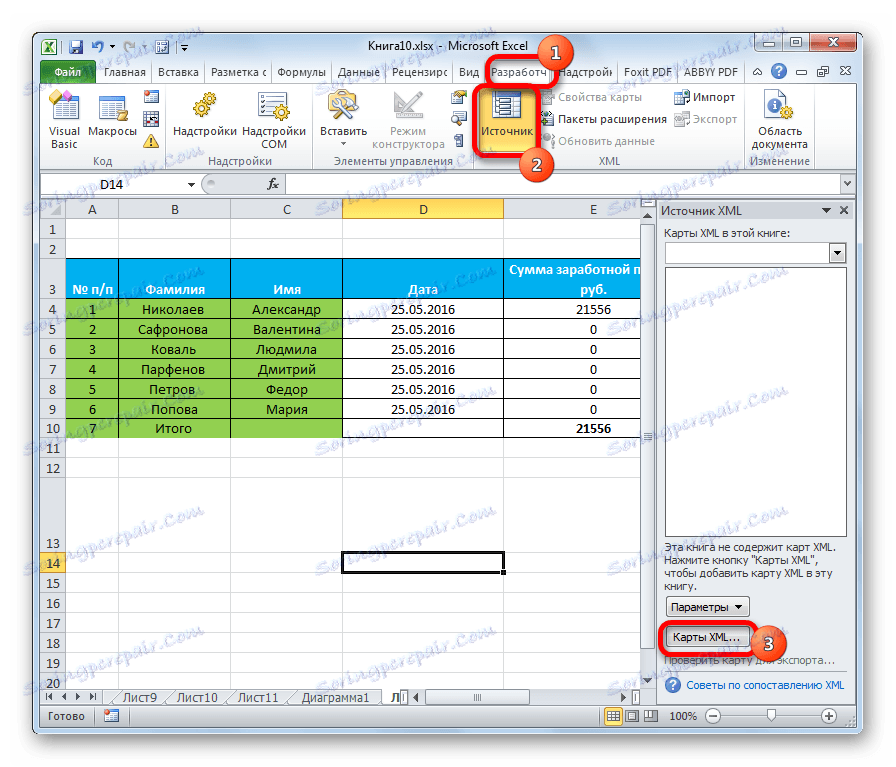

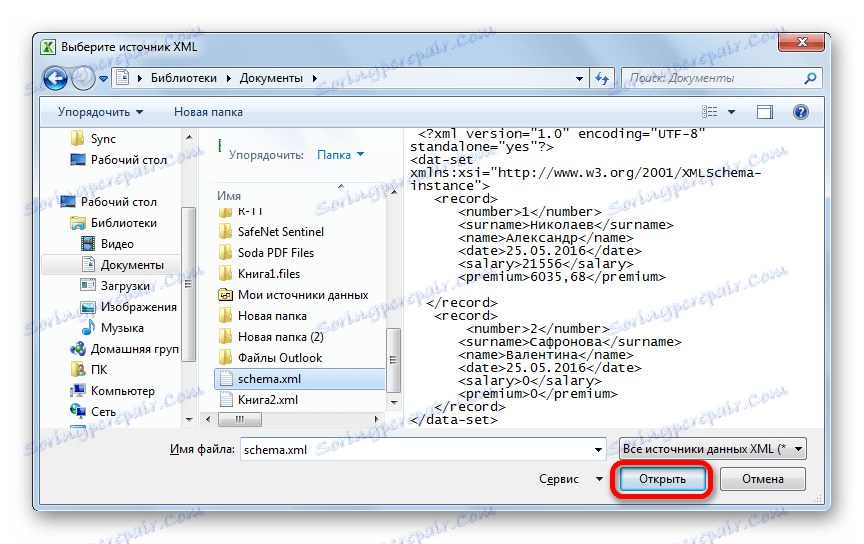
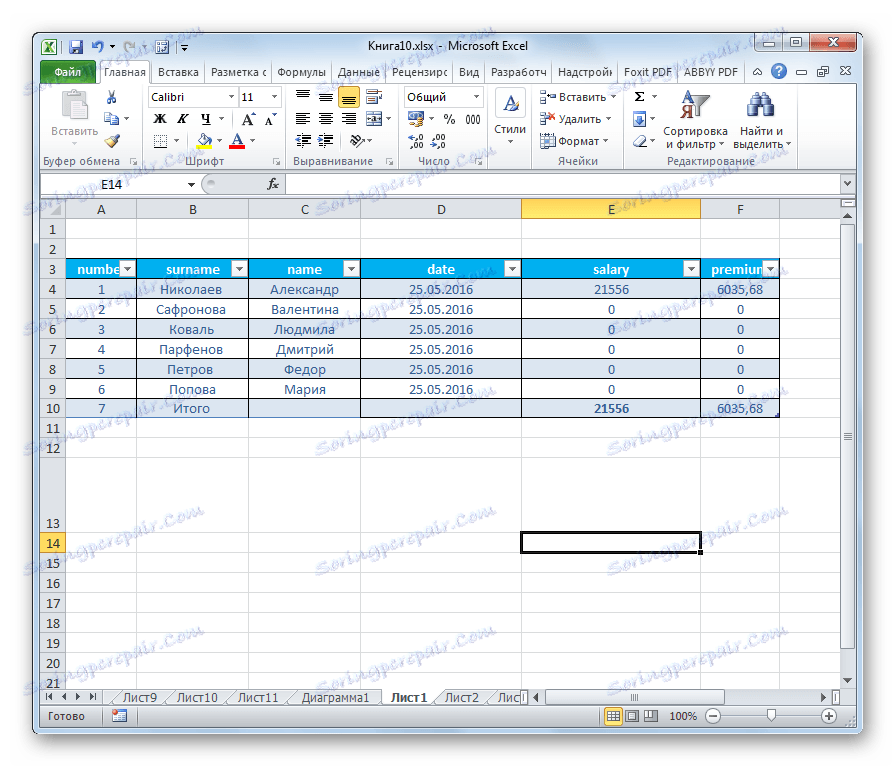
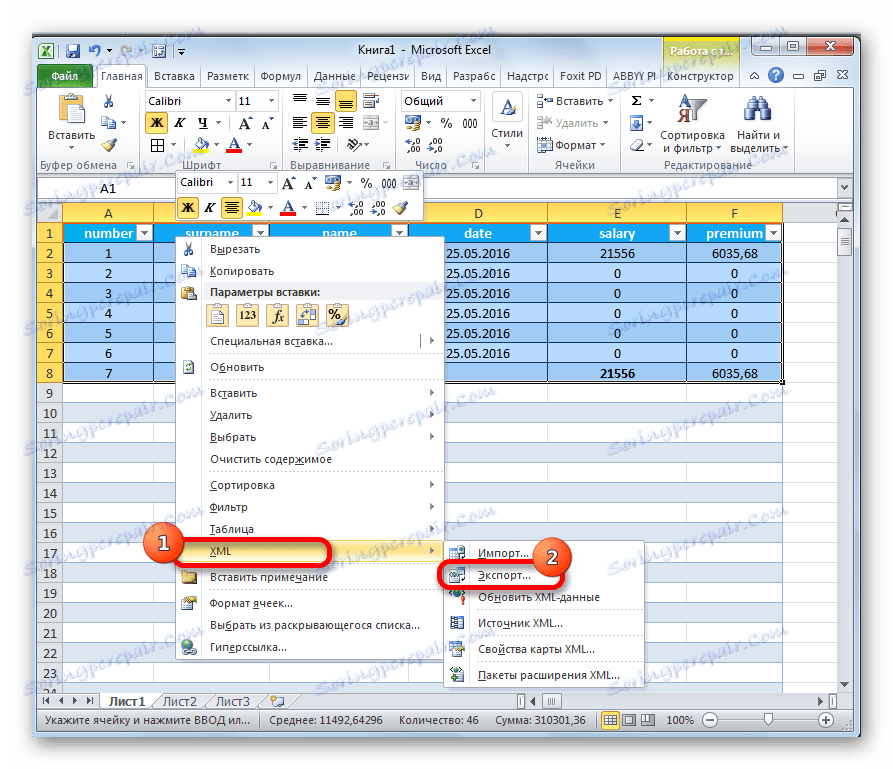
Kot lahko vidite, obstajata dva glavna načina za pretvorbo datotek XLS in XLSX v format XML s strani Microsoft Excel. Prvi je zelo preprost in vsebuje osnovni postopek shranjevanja z določenim podaljškom s funkcijo "Shrani kot ..." . Enostavnost in jasnost te možnosti je nedvomno prednost. Ampak on ima eno zelo resno napako. Pretvorba se izvaja brez upoštevanja določenih standardov, zato se datoteka, ki se na ta način pretvori, s strani tretjih oseb, preprosto ne prepozna. Druga možnost vključuje ustvarjanje zemljevida XML. Za razliko od prve metode, tabela, pretvorjena v skladu s to shemo, bo ustrezala vsem standardom kakovosti XML. Vendar na žalost vsak uporabnik ne more hitro ugotoviti nianse tega postopka.